Loading...
Dianisa.com – Cara Mengambil Gambar Layar Smartphone dan Tablet Android Semua Merek dan Tipe. Screenshot adalah salah satu kegiatan mengambil...

Dianisa.com – Cara Mengambil Gambar Layar Smartphone dan Tablet Android Semua Merek dan Tipe. Screenshot adalah salah satu kegiatan mengambil gambar pada layar smartphone dan tablet Android. Tujuan dari Pengambil gambar pada layar biasanya karena ada momen – momen tertentu yang unik dan lucu seperti tulisan atau gambar. Selain itu, bagi para developers yang suka membuat tutorial Android tentunya juga sering melakukan Screenshot sebagai bahan dan petunjuk tutorial tersebut.
Baca Juga :
Contoh sederhananya adalah saya sendiri, saya juga sering melakukan Screenshot pada layar Android sebagai bahan untuk membuat Tutorial di Blog ini. Bagi saya fitur Screenshot sangatlah penting dalam mengambil gambar, mengedit, dan memposting di Blog sederhana ini,
Perlu anda ketahui bahwa Smartphone Android di dunia ini sangatlah banyak ragam dan macamnya, dan kebanyakan cara Screenshot-nya terkadang juga ada yang berbeda. Semua perangkat Android memang sudah tersedia fitur Screenshot mulai dari Samsung Galaxy, Oppo, Lenovo, Asus Zenfone, Xiomi, HTC, LG, Motorola, Acer, Advan, Smarfreen Andromax, Vivo, Sony Experia, Evercoss, dan lainnya.
Pada kesempatan kali ini saya akan berbagi Tutorial Cara Screenshot Layar HP Android dengan aplikasi dan tanpa aplikasi. Cara yang saya berikan kali ini bisa anda terapkan pada semua jenis smartphone Android. Mau tau caranya seperti apa, simak langkah – langkahnya dibawah ini.
Untuk melakukan Screenshot pada layar Android anda tidak perlu aplikasi tambahan, karena Android sendiri sudah dibekali dengan fitur Screenshot. Namun terkadang cara Screenshot setiap smartphone sedikit berbeda dan tidak sama secara persis.
Untuk Smartphone merek Samsung, anda bisa melakukan Screenshot pada layar dengan menekan tombol Power bersama dengan tombol home. Tekan kedua tombol tersebut secara berbarengan dengan cepat maka gambar pada layar akan terambil.

Untuk Smartphone merek selain Samsung biasanya mengunakan kombinasi tombol Power dan tombol Volume kecil atau Minus. Tekan kedua tombol tersebut secara berbarengan selama 3 detik maka gambar pada layar akan terambil dengan sempurna.
Screenshot Capture adalah aplikasi tangkap layar android gratis yang mampu menangkap layar dengan mudah dan cepat serta dapat diedit sesuai keinginan. Jika pada umumnya anda melakukan Screenshot tapi tidak bisa di edit ataupun tidak bisa dipotong, dengan aplikasi Screenshot Capture anda bisa mencoret – coret, menambahkan text, memotong, dan lain sebagainya.
Cara menggunakan aplikasi Screenshot Capture juga sama seperti diatas, hanya saja ada penambahan pada bagian fitur edit saja. Untuk lebih jelasnya mengenai aplikasi Screenshot Capture, silahkan simak langkah – langkah install dan Screenshot dibawah ini.
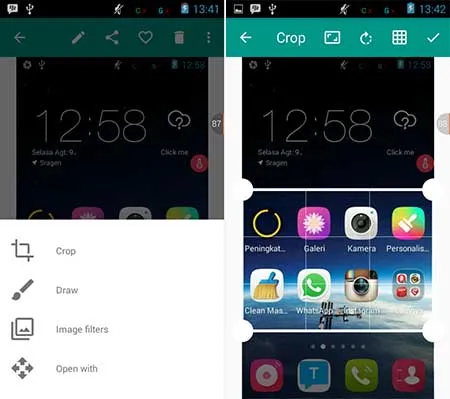
Selain aplikasi Screenshot Capture, anda juga bisa menggunakan aplikasi Screenshot lain. Sebagai rekomendasi tambahan, anda bisa simak beberapa aplikasi Screenshot yang mungkin saja bisa menjadi pilihan untuk anda. (Baca : 7 Aplikasi Screenshot Android Terbaik Berfitur Keren Tanpa Root)
Baca Juga :
Demikian ulasan singkat mengenai Cara Screenshot Layar Android Merek Samsung, Lenovo, Asus, Smartfreen, Xiomi, HTC, LG, Motorola, Advan, Sony, dan lainnya, semoga bisa membantu dan bermanfaat. Jika ada sesuatu yang ingin ditanyakan atau sampaikan, tulis melalui kolom komentar dibawah ini. Terima kasih dan selamat mencoba!!
SCREENSHOT SEMUA TIPE ANDROID :